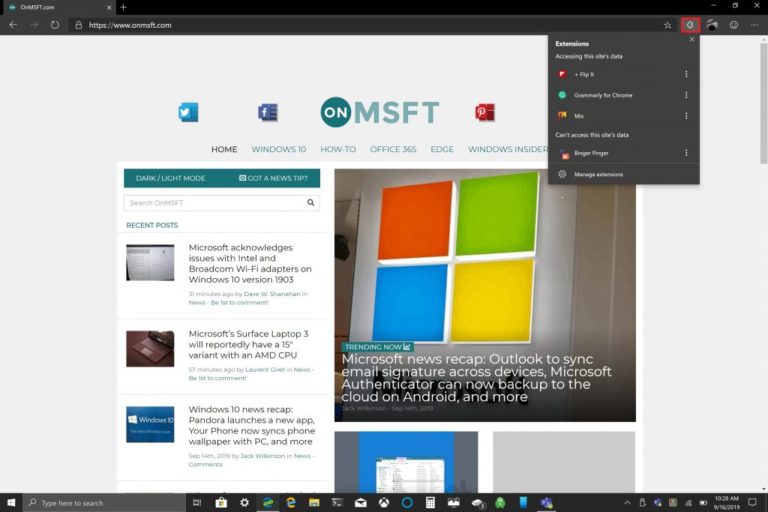כיצד להפעיל את תפריט התוספות החדש ב- Edge Insider Dev
ניתן להפעיל רשימה זו של תוספים חדשים בכמה שלבים פשוטים, והנה מה שעליך לעשות:
1. צור קיצור דרך לדפדפן Microsoft Edge Dev בשולחן העבודה של Windows 10.
2. לחץ לחיצה ימנית על סמל Microsoft Edge Dev ולאחר מכן לחץ לחיצה ימנית על מאפיינים
4. העתק והדבק את השורה הבאה (כולל המירכאות) אל היעד:
"C:Program Files (x86)MicrosoftEdge DevApplicationmsedge.exe" -enable-features = ExtensionsToolbarMenu (ראה הערה בפוסט)
5. לחץ על אישור
רשימה חדשה של הרחבות זמינה ב-Microsoft Edge Insider Dev העדכני ביותר. נכון לעכשיו, רשימה זו של הרחבות חדשות יכולה להיות מופעלת רק עבור Edge Insider Dev. רשימת ההרחבות החדשות והבטא ב-Microsoft Edge Dev מספקת דרך טובה יותר לנהל ולארגן תוספים המותקנים ב-Edge.
התפריט החדש מאפשר לך לראות את כל הרחבות Edge המותקנות בתוך רשימה מותאמת אישית. ניתן לגשת לתפריט החדש על ידי לחיצה על סמל ההרחבות בסרגל הכלים Edge Dev. לאחר הפעלת רשימת ההרחבות הסודיות, אתה אמור להיות מסוגל לראות את התוספים שלך כמו בתמונה למטה.
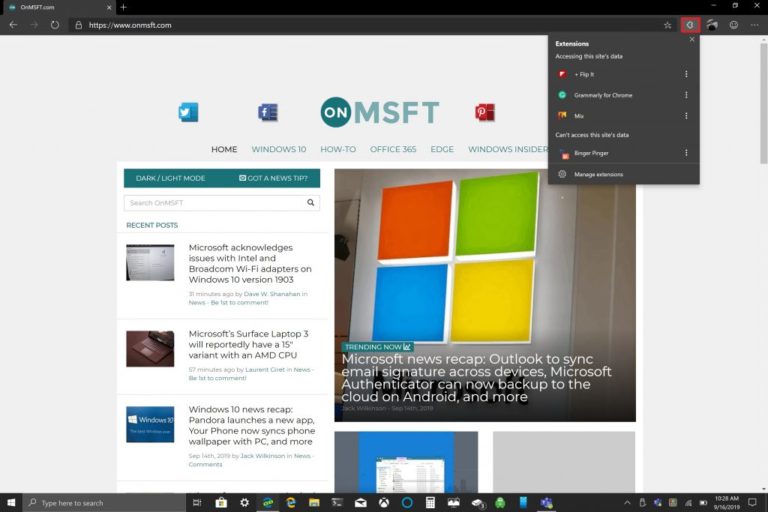
ניתן להפעיל רשימה זו של תוספים חדשים בכמה שלבים פשוטים, והנה מה שעליך לעשות:
1. צור קיצור דרך לדפדפן Microsoft Edge Dev בשולחן העבודה של Windows 10.
2. לחץ לחיצה ימנית על סמל Microsoft Edge Dev ובחר כן
4. העתק והדבק את השורה הבאה (כולל המירכאות) אל היעד:
"C: Program Files (x86) Microsoft Edge DevApplicationmsedge.exe ”--enable-features = אביזרים
(עדכון: הערה חשובה - וורדפרס מחליפה שני קווים קצרים - במקף em - השורה שלמעלה צריכה להכיל שני קווים קצרים, באופן הבא:
![]()
אנו מתנצלים על אי הנוחות, נראה שלא קל להשבית התנהגות זו!)
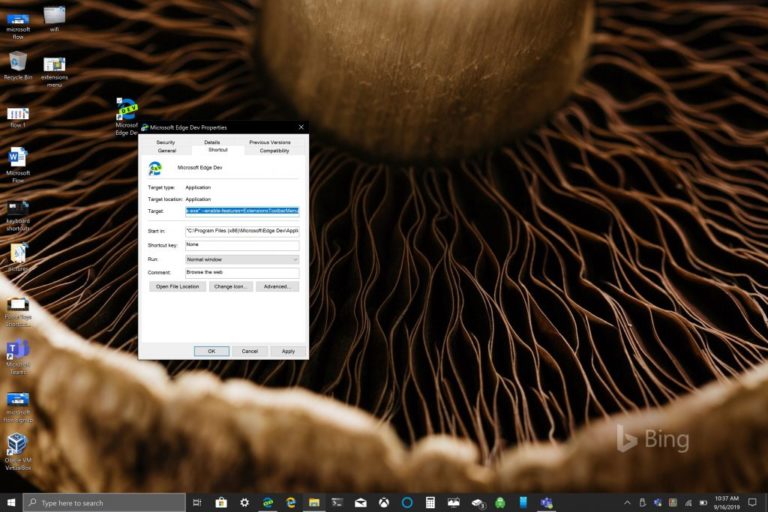
5. לחץ "בסדר"
יהיה עליך להפעיל מחדש את דפדפן Microsoft Edge Dev כדי שהשינויים ייכנסו לתוקף. כעת כאשר תפתח את Microsoft Edge Insider Dev, תראה את רשימת ההרחבות החדשות מימין לשורת הכתובת.